Infatti le distro Linux, sono un universo parallelo, che gira attorno ai sistemi operativi classici(Microsoft e Apple). Ce ne sono veramente per tutti i gusti. Il problema forse è proprio questo, c’è troppa scelta, e chi non le conosce rischia di ritrovarsi con un sistema operativo troppo complicato.
Il mio consiglio per chi comincia è di installarsi Ubuntu, perché concilia stabilità e leggerezza ad una facilità d’uso elevata, con un occhio di riguardo anche all’aspetto grafico. Ubuntu è un sistema operativo GNU/Linux basato su Debian, ma differentemente da questa, Ubuntu è molto attenta anche agli utenti meno esperti.
Nella guida a seguire vedremo, appunto, come installare Ubuntu.
Verifichiamo, intanto, i Requisiti minimi per l'installazione:
- Processore 1 GHz x86
- 1 GB di RAM
- 15 GB di spazio libero su disco
- Scheda grafica con una risoluzione minima pari a 800x600
- Lettore CD/DVD
Prima dell'installazione:
- Fare una copia di backup dei propri dati personali o altri file che si ritengono importanti
- Se è presente anche una copia di Windows sul sistema in cui si andrà a installare Ubuntu, eseguire una deframmentazione dell'intero disco
Inseririamo il CD e riavviamo il computer facendo il boot da cd, di solito tenere premuto il tasto CANC o F2 o F10 (consultare il manuale d'uso del proprio PC o della scheda madre). Una volta avviata l'installazione apparirà l'immagine qui sotto:
Premiamo un tasto qualsiasi della tastiera e selezioniamo la voce Italiano, quindi selezioniamo Prova Ubuntu per avviare un sessione Live di Ubuntu (Consigliato) o Installa Ubuntu per passare direttamente alla fase di installazione. Arrivati alla schermata qui sotto, clicchiamo su Installa Ubuntu(nell'immagine 12.04, ma è lo stesso anche per le successive):
Nella prossima schermata, il nuovo sistema operativo verificherà che siano soddisfatti i requisiti di spazio minimo a disposizione su disco e che una connessione internet sia funzionante e attiva. Inoltre, ci verrà richiesto:
- se desideriamo installare gli aggiornamenti durante la fase di installazione.
- se desideriamo installare una serie di applicazioni di terze parti (non open source) che consentono la riproduzione di contenuti multimediali o il funzionamento di alcune periferiche.
A questo punto sia che siamo connessi o no, proseguiamo con la schermata successiva, dove troveremo tre opzioni:
- La prima ci permette di restringere l'unica partizione esistente per lasciare spazio alle nuove partizioni necessarie ad Ubuntu. È l'opzione consigliata in caso di scarsa esperienza su sistemi Gnu/Linux.
- La seconda sostituisce il sistema operativo esistente, quindi, è utile solo se si intende eliminare del tutto Windows e tutti i dati salvati nel computer.
- La terza esegue il partizionamento "manuale"(che tratteremo un'altra volta). La scelta di questa opzione è indicata per utenti esperti.
 |
| Aggiungi didascalia |
- il nome reale
- il nome utente
- la password per eseguire il login
- il nome da assegnare al computer
Tradurre tutte le release di Ubuntu in italiano, clicca qui
Installare tutti i Codec, font, adobe flash, OpenJDK(Java), clicca qui
Modificare il layout della tastira su Ubuntu, clicca qui
Se non sai come utilizzare i Feed, clicca qui!
Oppure prendi in considerazione di diventare Lettore Fisso del blog













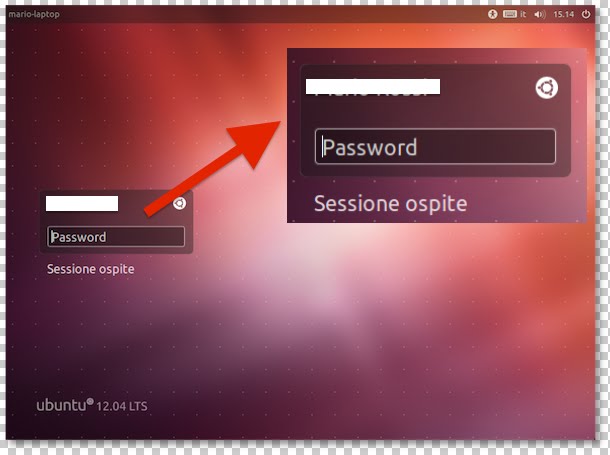
Nessun commento:
Posta un commento